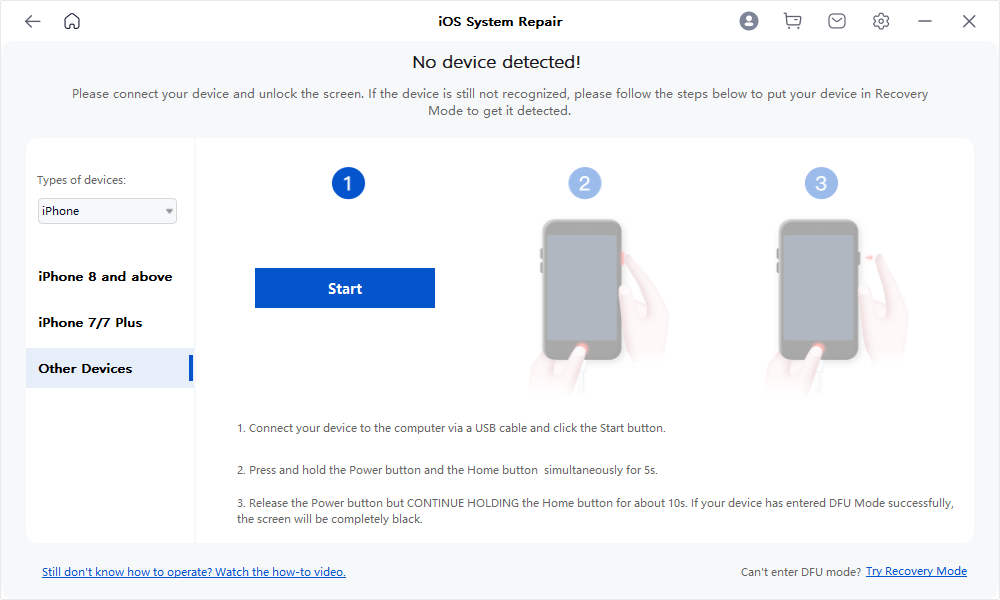User Guide of Mobitrix Perfix
New to Mobitrix Perfix? We will take care of you. Click here to know how to set up the software and complete the process.
Hoe gebruik je de software om automatisch naar de herstelmodus te gaan?
- Stap 1 Download en installeer Mobitrix Perfix.
- Stap 2 Sluit de iPhone/iPad aan op de computer.
- Stap 3 Klik op "Enter Recovery Mode" in het hoofdmenu.
Mobitrix Perfix downloaden en installeren
Download en installeer Mobitrix Perfix op uw PC of Mac, start dan het programma.
Verbind iPhone/iPad met Computer
Sluit de iPhone/iPad aan op de computer via een USB-kabel.
Klik op "Enter Recovery Mode" in het hoofdmenu
In de hoofdinterface van de software, klik op "Enter Recovery Mode".
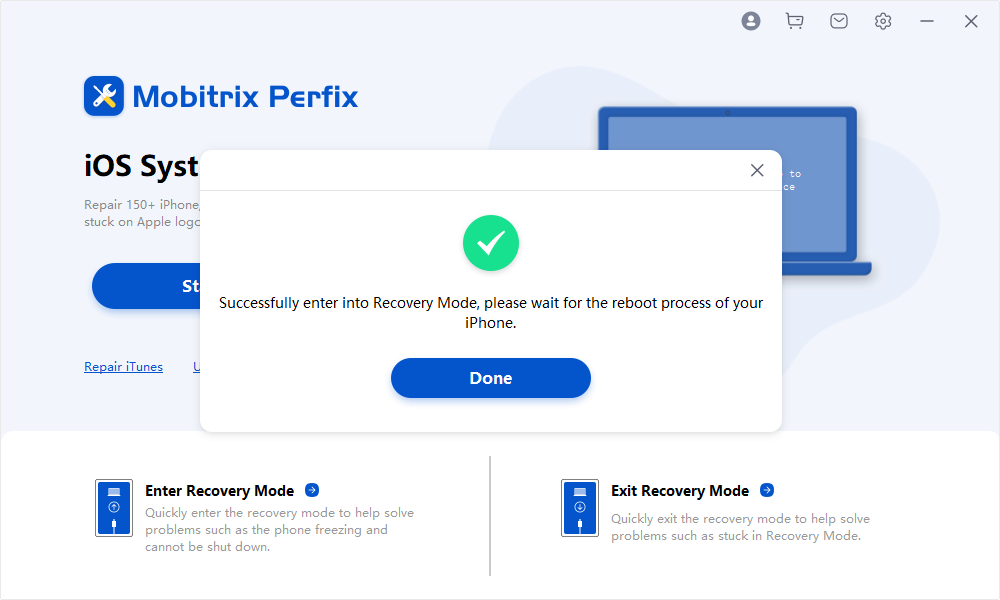
Hoe ga ik handmatig naar de herstelmodus?
- 1. iPhone 8 en hoger.
- 2. iPhone 7/7 Plus.
- 3. Andere apparaten.
Voor iPhone 8 en hoger:
Zorg ervoor dat uw apparaat is aangesloten via een USB-kabel.
Druk snel op de knop Volume omhoog en laat deze los; druk vervolgens snel op de knop Volume omlaag en laat deze los.
Druk op de zijknop en houd deze ingedrukt tot u het scherm van de herstelmodus ziet [iTunes-icoon of pc-icoon wordt weergegeven]..
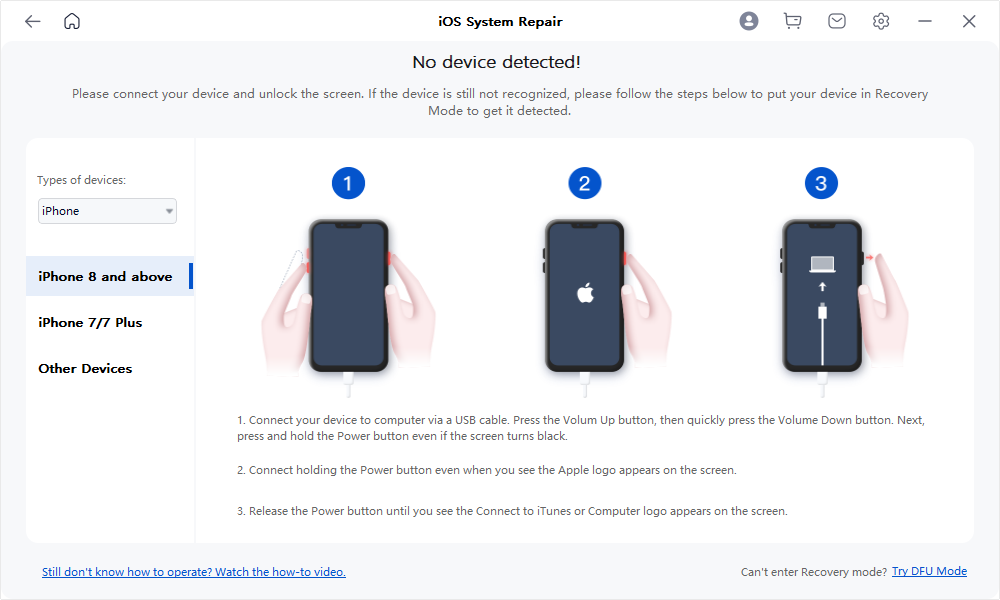
For iphone7/7plus:
Zorg ervoor dat uw apparaat is aangesloten via een USB-kabel.
Druk tegelijkertijd op de zijknop en de volumeknop omlaag en houd deze ingedrukt.
Blijf deze twee toetsen ingedrukt houden tot u het scherm van de herstelmodus ziet [iTunes-pictogram wordt weergegeven]..
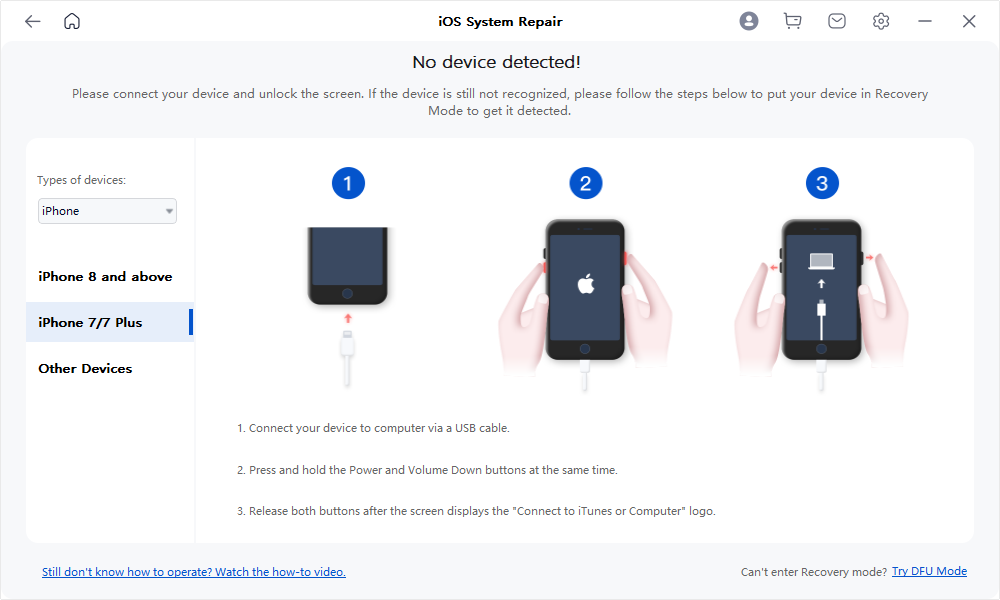
Voor andere iPhones:
Zorg ervoor dat uw apparaat is aangesloten via een USB-kabel.
Druk tegelijkertijd op de zijknop en de HOME-knop en houd deze ingedrukt.
Blijf deze twee toetsen ingedrukt houden tot u het scherm van de herstelmodus ziet [iTunes-pictogram wordt weergegeven]..
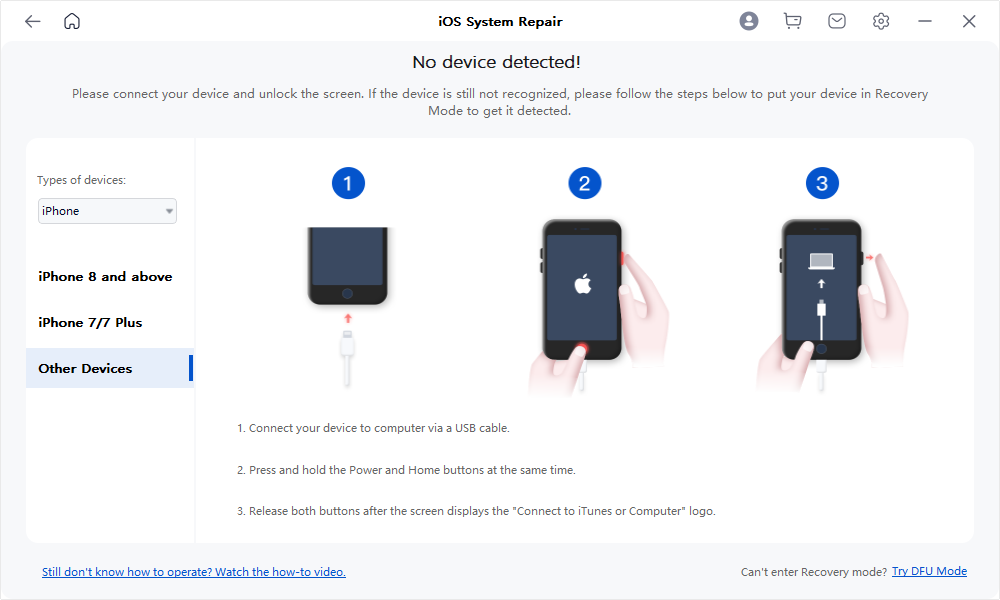
Hoe ga ik handmatig in DFU modus?
Omdat het scherm zwart blijft wanneer u in DFU modus gaat, moet u een USB kabel aansluiten om te bepalen of u in de DFU modus bent gegaan.
- 1. iPhone 8 en hoger.
- 2. iPhone 7/7 Plus.
- 3. Andere apparaten.
Voor iPhone 8 en hoger:
Druk snel op de knop Volume omhoog en laat deze dan los; en druk snel op de knop Volume omlaag en laat deze dan los. Houd vervolgens de zijknop ingedrukt.
Nadat het scherm van het apparaat is uitgeschakeld, houdt u de zijknop en de knop Volume omlaag tegelijkertijd 5 seconden lang ingedrukt.
Laat de zijknop los; laat ook de knop Volume omlaag los totdat onze software automatisch naar het volgende scherm gaat.
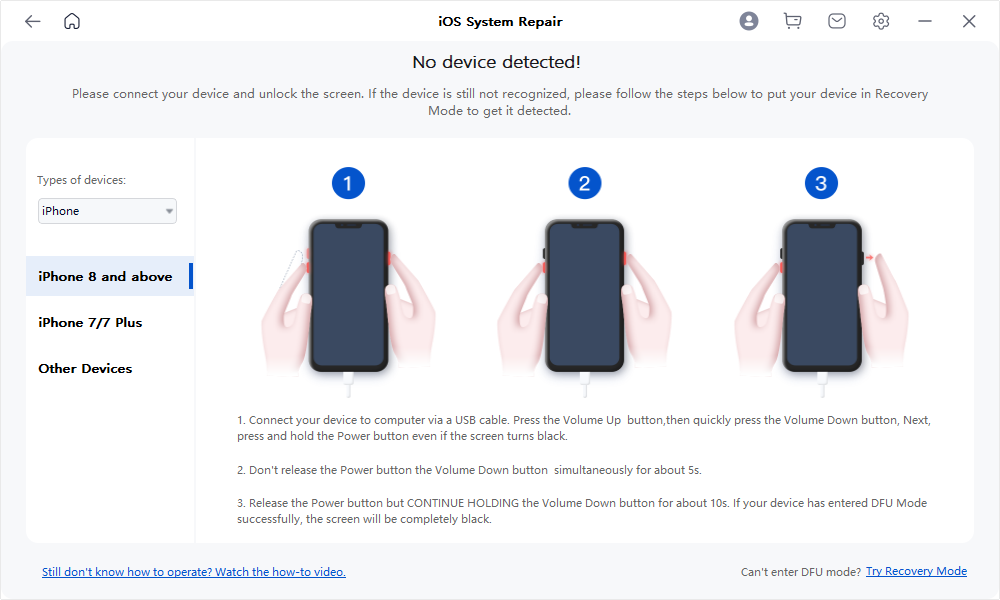
Voor iphone7/7plus:
Druk op de 'Start'-knop.
Druk tegelijkertijd op de zijknop en de volume omlaag-knop en houd deze 8-10 seconden lang ingedrukt.
Ga door met het indrukken en ingedrukt houden van de toets Volume omlaag terwijl u de zijknop loslaat. Totdat de software automatisch naar het volgende scherm gaat en laat dan de knop Volume omlaag los. (Als het Apple-logo verschijnt, is (zijn) de knop(pen) te lang ingedrukt. Als u op het scherm van uw apparaat wordt gevraagd om uw apparaat met iTunes te verbinden, probeert u deze stappen opnieuw.)
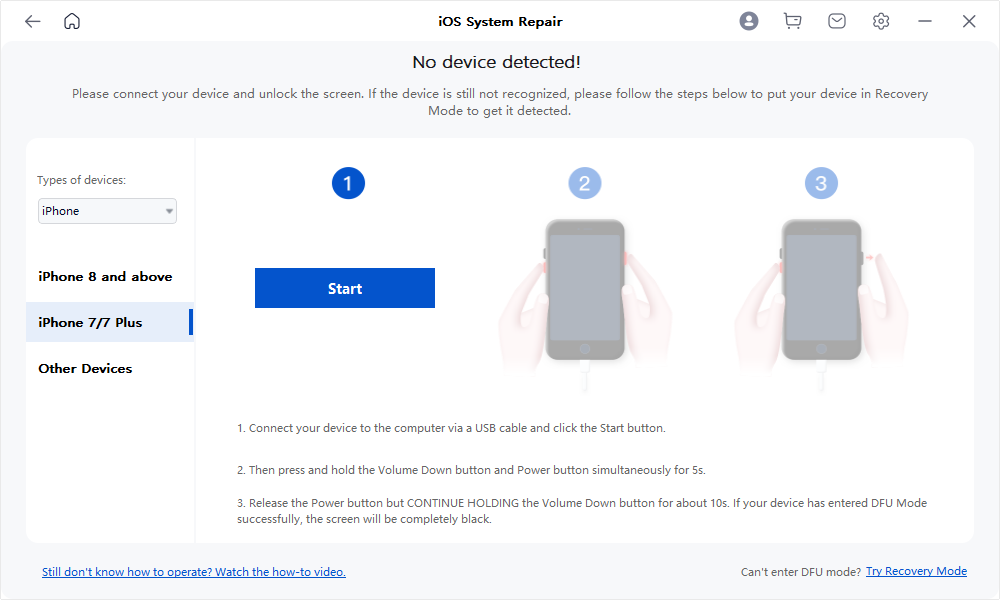
Voor andere iPhones:
Druk op de 'Start'-knop.
Houd de HOME-toets en de Zijknop gelijktijdig 8-10 seconden ingedrukt terwijl u aftelt.
Houd de HOME-knop ingedrukt terwijl u de zijknop loslaat; laat daarna de HOME-knop los totdat de software automatisch naar het volgende scherm gaat. (Als het Apple-logo verschijnt, is er te lang op de knop(pen) gedrukt. Als u op het scherm van uw apparaat wordt gevraagd om uw apparaat met iTunes te verbinden, probeert u deze stappen opnieuw.)